绘制正多边形
- 格式:ppt
- 大小:815.00 KB
- 文档页数:5
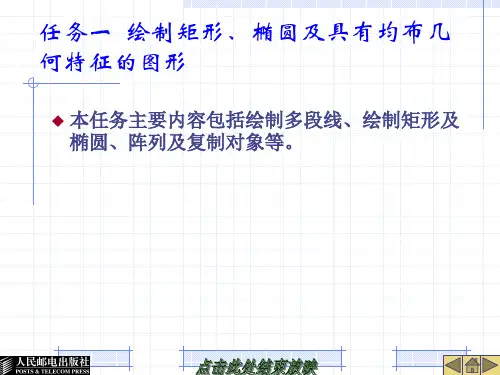
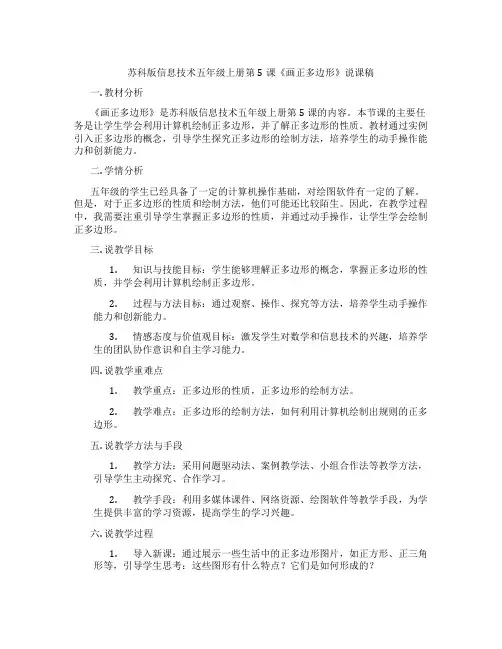
苏科版信息技术五年级上册第5课《画正多边形》说课稿一. 教材分析《画正多边形》是苏科版信息技术五年级上册第5课的内容。
本节课的主要任务是让学生学会利用计算机绘制正多边形,并了解正多边形的性质。
教材通过实例引入正多边形的概念,引导学生探究正多边形的绘制方法,培养学生的动手操作能力和创新能力。
二. 学情分析五年级的学生已经具备了一定的计算机操作基础,对绘图软件有一定的了解。
但是,对于正多边形的性质和绘制方法,他们可能还比较陌生。
因此,在教学过程中,我需要注重引导学生掌握正多边形的性质,并通过动手操作,让学生学会绘制正多边形。
三. 说教学目标1.知识与技能目标:学生能够理解正多边形的概念,掌握正多边形的性质,并学会利用计算机绘制正多边形。
2.过程与方法目标:通过观察、操作、探究等方法,培养学生动手操作能力和创新能力。
3.情感态度与价值观目标:激发学生对数学和信息技术的兴趣,培养学生的团队协作意识和自主学习能力。
四. 说教学重难点1.教学重点:正多边形的性质,正多边形的绘制方法。
2.教学难点:正多边形的绘制方法,如何利用计算机绘制出规则的正多边形。
五. 说教学方法与手段1.教学方法:采用问题驱动法、案例教学法、小组合作法等教学方法,引导学生主动探究、合作学习。
2.教学手段:利用多媒体课件、网络资源、绘图软件等教学手段,为学生提供丰富的学习资源,提高学生的学习兴趣。
六. 说教学过程1.导入新课:通过展示一些生活中的正多边形图片,如正方形、正三角形等,引导学生思考:这些图形有什么特点?它们是如何形成的?2.探究正多边形的性质:让学生通过观察、操作,发现正多边形的性质,如边数、内角等。
3.学习正多边形的绘制方法:引导学生利用计算机绘制正多边形,学会使用绘图软件的基本操作。
4.实践操作:让学生分组合作,利用计算机绘制不同边数的正多边形,并尝试创新。
5.总结与展示:让学生展示自己的作品,分享绘制正多边形的经验和感受。

信息技术课堂教学设计表
加”:将画笔粗细在原有的基础上增加指定的值。
分析探究,形成方法
谈话过渡:我们要如何
绘制正三角形呢?这就需
要先了解正三角形的特点。
学生交流展示。
通过自学教材
完成简单任务
培养学生自主
学习能力。
通
过展示与交
流,培养学生
语言表达能力
以及进一步加
深学生对“画
笔”模块及其
相关控件功能
的认识。
同学们发现了什么问题?
正三角形的每个内角都是
60°,由于小猫转动的是外
角,所以实际转动的角度是
180°- 60°=120°。
学生依托教材操作。
①拖动控键到
脚本区。
②将“画笔”模块中的清空、
和控件拖动到脚本
区,实现将屏幕清空并落笔,
同时设置画笔的粗细为
“10”、画笔的颜色为“红
色”。
③将控件拖
动到脚本区,设定正三角形
的起点为“(0,0)”。
④将控件拖动
到脚本区,设置重复次数为
“3”次。
⑤将控件和
控件嵌入
控件中。
将数值设
置为移动100步,向右旋转
120度,最后将“抬笔”控
件拖动到脚本的末尾。
①提供练习
②展示信息:
脚本初始化
边数
边长
外角度数。
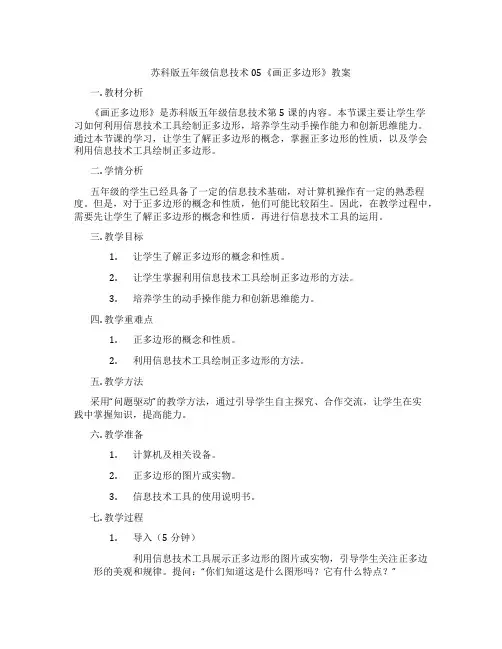
苏科版五年级信息技术05《画正多边形》教案一. 教材分析《画正多边形》是苏科版五年级信息技术第5课的内容。
本节课主要让学生学习如何利用信息技术工具绘制正多边形,培养学生动手操作能力和创新思维能力。
通过本节课的学习,让学生了解正多边形的概念,掌握正多边形的性质,以及学会利用信息技术工具绘制正多边形。
二. 学情分析五年级的学生已经具备了一定的信息技术基础,对计算机操作有一定的熟悉程度。
但是,对于正多边形的概念和性质,他们可能比较陌生。
因此,在教学过程中,需要先让学生了解正多边形的概念和性质,再进行信息技术工具的运用。
三. 教学目标1.让学生了解正多边形的概念和性质。
2.让学生掌握利用信息技术工具绘制正多边形的方法。
3.培养学生的动手操作能力和创新思维能力。
四. 教学重难点1.正多边形的概念和性质。
2.利用信息技术工具绘制正多边形的方法。
五. 教学方法采用“问题驱动”的教学方法,通过引导学生自主探究、合作交流,让学生在实践中掌握知识,提高能力。
六. 教学准备1.计算机及相关设备。
2.正多边形的图片或实物。
3.信息技术工具的使用说明书。
七. 教学过程1.导入(5分钟)利用信息技术工具展示正多边形的图片或实物,引导学生关注正多边形的美观和规律。
提问:“你们知道这是什么图形吗?它有什么特点?”2.呈现(5分钟)介绍正多边形的概念和性质。
正多边形是指所有边相等、所有角相等的多边形。
正多边形的边数与它的内角有关,例如,正五边形的内角为108度,正六边形的内角为120度。
3.操练(10分钟)让学生利用信息技术工具绘制正多边形。
首先,引导学生了解信息技术工具的使用方法,然后让学生动手操作,尝试绘制不同边数的正多边形。
在学生操作过程中,教师给予个别指导,确保学生能够正确掌握方法。
4.巩固(5分钟)让学生利用信息技术工具绘制一个自己设计的正多边形图案。
学生可以自由发挥,创新设计,培养他们的创新思维能力。
5.拓展(5分钟)引导学生思考:如何利用信息技术工具绘制一个特定的正多边形图案?例如,如何绘制一个中心有一个小圆的正多边形图案?学生分组讨论,合作探索,分享成果。
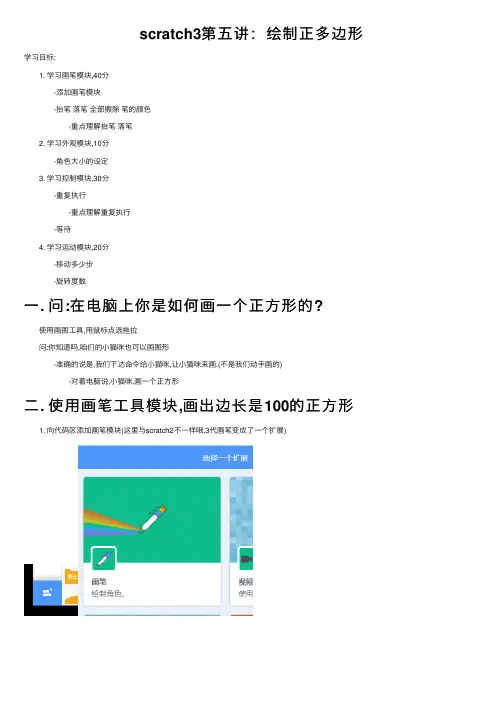
scratch3第五讲:绘制正多边形学习⽬标:
1. 学习画笔模块,40分
-添加画笔模块
-抬笔落笔全部擦除笔的颜⾊
-重点理解抬笔落笔
2. 学习外观模块,10分
-⾓⾊⼤⼩的设定
3. 学习控制模块,30分
-重复执⾏
-重点理解重复执⾏
-等待
4. 学习运动模块,20分
-移动多少步
-旋转度数
⼀. 问:在电脑上你是如何画⼀个正⽅形的?
使⽤画图⼯具,⽤⿏标点选拖拉
问:你知道吗,咱们的⼩猫咪也可以画图形
-准确的说是,我们下达命令给⼩猫咪,让⼩猫咪来画.(不是我们动⼿画的)
-对着电脑说,⼩猫咪,画⼀个正⽅形
⼆. 使⽤画笔⼯具模块,画出边长是100的正⽅形 1. 向代码区添加画笔模块(这⾥与scratch2不⼀样哦,3代画笔变成了⼀个扩展)
2. 绘制长100的线段
3. 添加绘制正⽅形的代码
-正⽅形,⼀个内⾓的度数是多少?
-绘制时记得旋转90度
4. 简化代码,注意观察代码中有4个完全⼀样的代码,使⽤重复执⾏4次
5. 图形绘制完成,应当让画笔抬起,以免出错乱画
三. 绘制等边三⾓形
-绘制时的⽅向问题
-注意观察⼩猫的⽅向
问:⼏条边?旋转多少次?每次旋转多少度?
-使⽤第三⽅画图⼯具动态演⽰旋转多少⾓度的问题
-每次旋转的是120度,360/3得到的.
-正三⾓形有3条边,重复3次画边正好回到起点,转了360度.因此每次转动的⾓度为360度除以3等于120度
四. 练习画正六边形
问:应当旋转多少度?
-60度 360除以6
五.保存作品,提交作品。
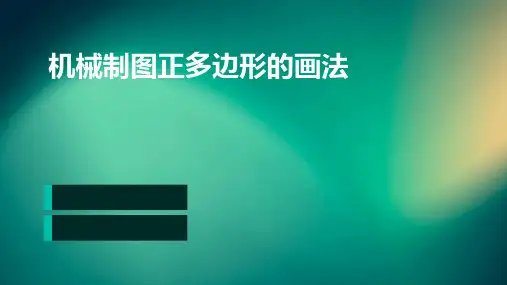
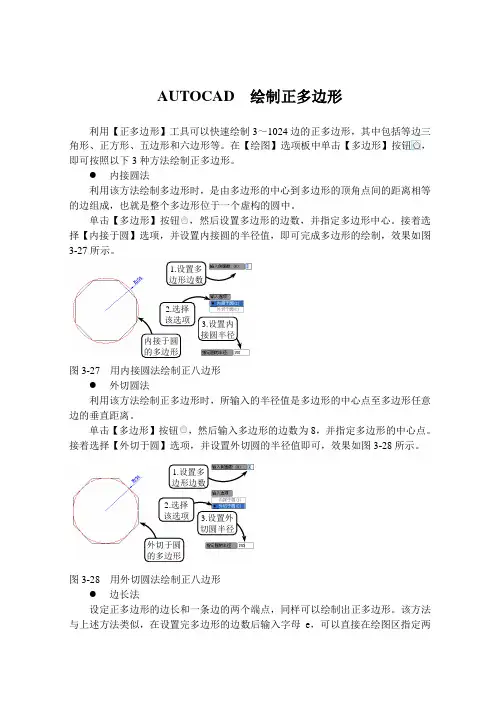
AUTOCAD 绘制正多边形
利用【正多边形】工具可以快速绘制3~1024边的正多边形,其中包括等边三角形、正方形、五边形和六边形等。
在【绘图】选项板中单击【多边形】按钮,即可按照以下3种方法绘制正多边形。
● 内接圆法
利用该方法绘制多边形时,是由多边形的中心到多边形的顶角点间的距离相等的边组成,也就是整个多边形位于一个虚构的圆中。
单击【多边形】按钮,然后设置多边形的边数,并指定多边形中心。
接着选择【内接于圆】选项,并设置内接圆的半径值,即可完成多边形的绘制,效果如图3-27所示。
图3-27 用内接圆法绘制正八边形
● 外切圆法
利用该方法绘制正多边形时,所输入的半径值是多边形的中心点至多边形任意边的垂直距离。
单击【多边形】按钮,然后输入多边形的边数为8,并指定多边形的中心点。
接着选择【外切于圆】选项,并设置外切圆的半径值即可,效果如图3-28所示。
图3-28 用外切圆法绘制正八边形
● 边长法
设定正多边形的边长和一条边的两个端点,同样可以绘制出正多边形。
该方法与上述方法类似,在设置完多边形的边数后输入字母e ,可以直接在绘图区指定两内接于圆
的多边形 3.设置内接圆半径 2.选择
该选项
1.设置多
边形边数 3.设置外切圆半径 2.选择
该选项
1.设置多
边形边数
外切于圆
的多边形
点或指定一点后输入边长值即可绘制出所需的多边形。
如图3-29所示就是分别选取三角形一条边上的两个端点,绘制以该边为边长的正六边形。
图3-29 边长法绘制正六边形 2.选取
该端点
3.选取
该端点。
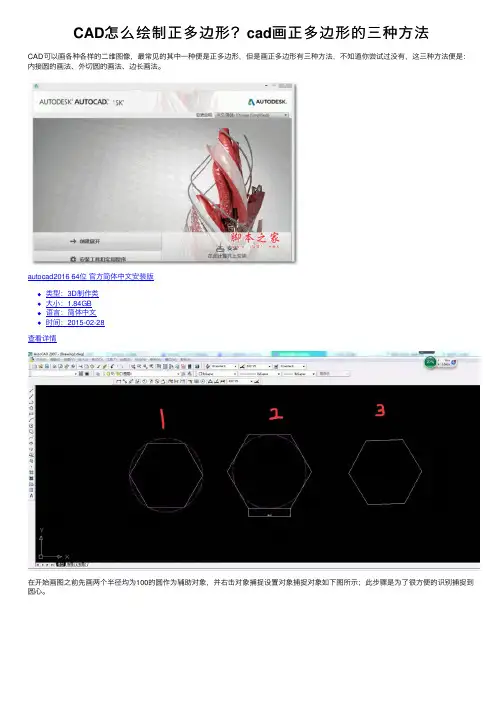
CAD怎么绘制正多边形?cad画正多边形的三种⽅法
CAD可以画各种各样的⼆维图像,最常见的其中⼀种便是正多边形,但是画正多边形有三种⽅法,不知道你尝试过没有,这三种⽅法便是:内接圆的画法、外切圆的画法、边长画法。
autocad2016 64位官⽅简体中⽂安装版
类型:3D制作类
⼤⼩:1.84GB
语⾔:简体中⽂
时间:2015-02-28
查看详情
在开始画图之前先画两个半径均为100的圆作为辅助对象,并右击对象捕捉设置对象捕捉对象如下图所⽰;此步骤是为了很⽅便的识别捕捉到圆⼼。
⽅法⼀:边长的画法
输⼊边数6回车,命令栏提⽰输⼊指定正多边形中点或边E,输⼊e回车,提⽰指定第⼀个端点时不要在⼯作区内乱点,直接去输⼊边长为100回车,接着第⼆个端点输⼊100,这便得到⼀个边长为100的正多边形。
⽅法⼆:内接圆画法
点击多边形⼯具,按照命令栏提⽰输⼊正多边形边数6,然后指定正多边形的中⼼即圆⼼单击⼀下回车,继续提⽰输⼊内接圆i字母回车,输⼊半径100回车即可得到如图。
⽅法三:外切圆画法
同样点击多边形⼯具,按照命令栏提⽰输⼊正多边形边数6回车,然后指定正多边形的中⼼点单击回击,在命令栏输⼊外切圆c字母回车,然后输⼊100半径回车便得到外切圆的画法。
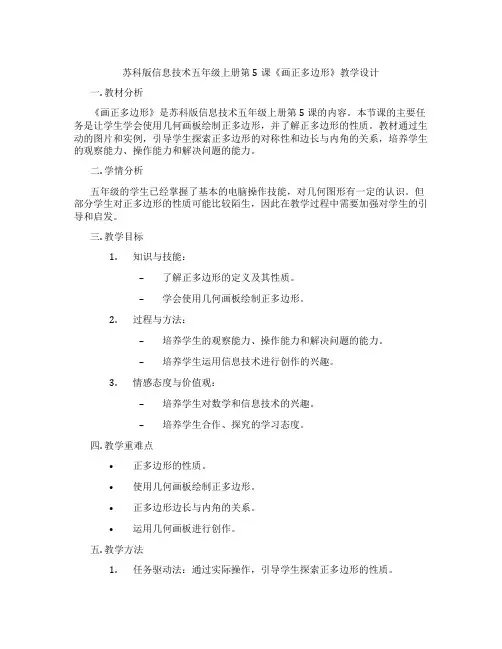
苏科版信息技术五年级上册第5课《画正多边形》教学设计一. 教材分析《画正多边形》是苏科版信息技术五年级上册第5课的内容。
本节课的主要任务是让学生学会使用几何画板绘制正多边形,并了解正多边形的性质。
教材通过生动的图片和实例,引导学生探索正多边形的对称性和边长与内角的关系,培养学生的观察能力、操作能力和解决问题的能力。
二. 学情分析五年级的学生已经掌握了基本的电脑操作技能,对几何图形有一定的认识。
但部分学生对正多边形的性质可能比较陌生,因此在教学过程中需要加强对学生的引导和启发。
三. 教学目标1.知识与技能:–了解正多边形的定义及其性质。
–学会使用几何画板绘制正多边形。
2.过程与方法:–培养学生的观察能力、操作能力和解决问题的能力。
–培养学生运用信息技术进行创作的兴趣。
3.情感态度与价值观:–培养学生对数学和信息技术的兴趣。
–培养学生合作、探究的学习态度。
四. 教学重难点•正多边形的性质。
•使用几何画板绘制正多边形。
•正多边形边长与内角的关系。
•运用几何画板进行创作。
五. 教学方法1.任务驱动法:通过实际操作,引导学生探索正多边形的性质。
2.合作学习法:分组讨论,培养学生团队合作的能力。
3.启发式教学法:教师提问,引导学生思考和解决问题。
六. 教学准备1.准备几何画板软件。
2.准备与正多边形相关的图片和实例。
3.准备教学PPT。
七. 教学过程1.导入(5分钟)教师通过展示一些生活中的正多边形图片,如足球、桌布等,引导学生关注正多边形,激发学生的学习兴趣。
同时,提问:“你们知道这些图形是什么吗?它们有什么特点?”2.呈现(10分钟)教师讲解正多边形的定义及其性质,如正多边形的对称性、边长与内角的关系等。
同时,演示如何使用几何画板绘制正多边形。
3.操练(10分钟)学生分组进行操作,运用几何画板绘制正多边形。
教师巡回指导,解答学生遇到的问题。
4.巩固(10分钟)教师提出一些有关正多边形的问题,如“正五边形的内角是多少度?它的对称轴有几条?”学生独立思考,回答问题。

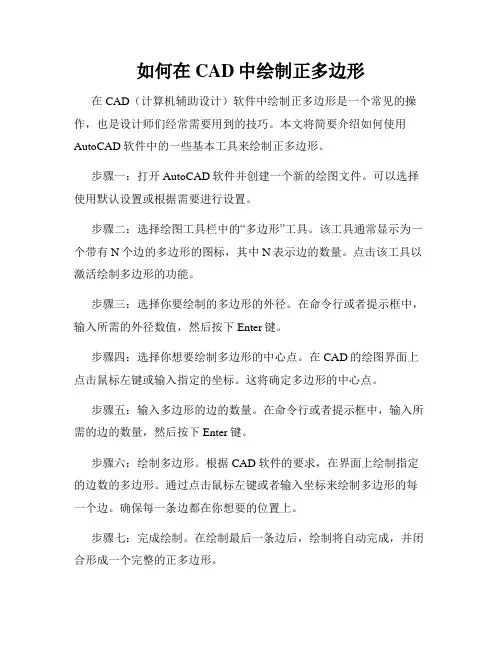
如何在CAD中绘制正多边形在CAD(计算机辅助设计)软件中绘制正多边形是一个常见的操作,也是设计师们经常需要用到的技巧。
本文将简要介绍如何使用AutoCAD软件中的一些基本工具来绘制正多边形。
步骤一:打开AutoCAD软件并创建一个新的绘图文件。
可以选择使用默认设置或根据需要进行设置。
步骤二:选择绘图工具栏中的“多边形”工具。
该工具通常显示为一个带有N个边的多边形的图标,其中N表示边的数量。
点击该工具以激活绘制多边形的功能。
步骤三:选择你要绘制的多边形的外径。
在命令行或者提示框中,输入所需的外径数值,然后按下Enter键。
步骤四:选择你想要绘制多边形的中心点。
在CAD的绘图界面上点击鼠标左键或输入指定的坐标。
这将确定多边形的中心点。
步骤五:输入多边形的边的数量。
在命令行或者提示框中,输入所需的边的数量,然后按下Enter键。
步骤六:绘制多边形。
根据CAD软件的要求,在界面上绘制指定的边数的多边形。
通过点击鼠标左键或者输入坐标来绘制多边形的每一个边。
确保每一条边都在你想要的位置上。
步骤七:完成绘制。
在绘制最后一条边后,绘制将自动完成,并闭合形成一个完整的正多边形。
步骤八:根据需要调整多边形的大小、位置或形状。
你可以使用AutoCAD的编辑工具,如移动、缩放、旋转、拉伸等,来调整你绘制的多边形。
步骤九:保存并退出。
一旦你满意你绘制的正多边形,记得保存你的文件。
可以选择以常规的CAD格式保存文件,方便以后进行编辑或打印。
以上就是在CAD中绘制正多边形的基本步骤。
通过自动CAD软件提供的多边形工具和编辑功能,你可以轻松地绘制不同大小和边数的正多边形。
绘制正多边形可以广泛应用于建筑设计、工程图纸、机械绘图等方面。
希望这篇简短的教程对你在CAD软件中绘制正多边形有所帮助。
祝你工作愉快!。
画正多边形【教学目标】1.知识与技能(1)掌握REPEAT语句语法结构;(2)能够运用REPEAT语句绘制正多边形和圆形等图案。
2.过程与方法(1)通过对命令语句的归纳,概括出REPEAT命令边数与转角度数之间的关系;(2)通过对REPEAT命令的理解,演绎出画圆形和不同弧度的方法。
3.情感态度与价值观(1)经历由浅入深的思维过程,培养学生深度探究的思维习惯和学习态度;(2)初步感受程序编写带来的思维乐趣。
4.行为与创新(1)体验海龟行走路线,感知语句实现方式;(2)允许学生使用不同方法绘制图案,体验思维创新的力量。
【课时安排】1课时。
【教学重点与难点】1.教学重点正确运用REPEAT命令画出正多边形、圆形。
2.教学难点通过归纳总结出REPEAT命令的正确格式并合理使用REPEAT命令。
【教学方法与手段】自主探究、小组合作,引导学生自主归纳、演绎运用。
【课前准备】网络机房、课件和学生学案。
【教学过程】内容教师活动设计意图游戏导入我们一起玩一个正反话的小游戏。
游戏规则:女生听口令做动作,男生听口令做相反动作。
其他同学在LOGO语言中按照口令画出图形。
教师念口令:前进一步,右转90度;前进一步,右转90度;前进一步,右转90度;前进一步,右转90度。
念一句板书一句命令。
在刚刚的游戏中,你前进了几次?转动了几次?每次多少度?一共转了多少度?最后又回到了哪里?激发兴趣、迁移铺垫。
让学生在游戏中,通过转角、前进完成一个正方形行进过程。
激发学生兴趣的同时,让学生初步感受海龟运动的轨迹。
复习铺垫上课前,先来复习一下学习过的命令。
完成任务一:用FD和RT命令画出一个正三边形,并保证画完后海龟回到母位且头朝上。
请最快完成任务的学生到黑板上写出命令。
对比命令,发现了什么?正三边形重复相同语句三次;正四边形重复相同语句四次。
大胆地猜测一下,如果要画正五边形重复几次?正六边形?正十边形?正五十边形?有没有简单的方法可以画出正多边形呢?今天我们就一起来学习一个新的命令REPEAT重复命令。
正五边形的画法原理(一)正五边形的画法简介正五边形是一种具有特殊几何性质的多边形,它有五个等边、五个等角的边,是对称美的代表之一。
在绘画和设计领域中,正五边形经常被用作构图元素,下面将介绍几种绘制正五边形的方法,从简单到复杂逐步解释相关原理。
方法一:传统方法1.准备一张纸、一只铅笔和一个直尺。
2.在纸上选择一个合适的位置作为正五边形的中心点,用直尺画出一条水平线作为基准线。
3.以中心点为原点,使用直尺量取一个固定的长度,将直尺与基准线重合,向上作一条线段,再向左下方轻轻绕过直尺底部画出另一个线段,使两条线段相交。
4.再次以中心点为原点,将直尺与前一条线段的终点对齐,延长直线方向向左上方绘制一条直线,使其与前一条线段相交。
5.重复步骤4,直到绘制出五条相交的线段,它们的交点就是正五边形的五个顶点。
6.最后,用铅笔将五个顶点连接起来,画出完整的正五边形。
方法二:利用正三角形1.准备一张纸、一只铅笔和一个直尺。
2.在纸上选择一个合适的位置作为正五边形的中心点,用直尺画出一条水平线作为基准线。
3.以中心点为原点,利用直尺和铅笔画出一个正三角形,其中三条边的长度相等。
4.在正三角形的底边上等分出五个点,分别记为A、B、C、D、E。
5.从A点开始,用直尺连接A、C,再连接C、E,最后连接E、A,得到一个正五边形。
方法三:利用黄金分割1.准备一张纸、一只铅笔和一个直尺。
2.在纸上选择一个合适的位置作为正五边形的中心点,用直尺画出一条水平线作为基准线。
3.以中心点为原点,利用直尺和铅笔将一条直线段分成两段,比例为黄金分割比例(约为1:1.618)。
4.将较长的线段的终点作为起点,再以该终点为原点,按照黄金分割比例将线段继续分割,得到一个更短的线段。
5.重复步骤4,不断分割线段,直到得到适当的长度。
6.最后,用铅笔将分割得到的点连接起来,画出正五边形。
方法四:利用数学公式1.准备一张纸、一只铅笔和一个直尺。
2.在纸上选择一个合适的位置作为正五边形的中心点,用直尺画出一条水平线作为基准线。